Cómo desactivar los comentarios en Instagram en 2022
Como creador de contenido de Instagram, es posible que desee deshabilitar los comentarios en algunas fotos o videos cargados. Aquí, Instagram te da una gran variedad de opciones. Puede bloquear comentarios para fotos o videos ya cargados y también para nuevas publicaciones. Si no desea deshabilitar todos los comentarios, tiene la opción de ocultar los comentarios ofensivos e incluso agregar filtros para bloquear solo los comentarios que contengan palabras específicas.
También puede bloquear a determinadas personas para que no comenten sus publicaciones de IG.
Los pasos son los mismos para Android y iPhone/iPad con ligeros cambios. Encontrará capturas de pantalla de la aplicación para iPhone en esta guía.
Primero, echemos un vistazo a la desactivación de comentarios para publicaciones existentes.
Contenido
- 1 Desactivar comentarios para una publicación de Instagram existente
- 2 Ocultar la opción de comentarios al cargar publicaciones de Instagram
- 3 Activar comentarios en publicaciones de Instagram
- 4 Bloquear comentarios de ciertas personas en Instagram
- 5 Desbloquear comentarios
- 6 Ocultar comentarios ofensivos o agregar filtros manuales
- 7 Desactivar comentarios de vídeo
- 8 Preguntas Frecuentes
- 9 Palabras finales
Desactivar comentarios para una publicación de Instagram existente
- Abra la aplicación de Instagram y vaya a la pantalla de su perfil tocando en el icono de perfil en la parte inferior derecha.
Si no agregó varias cuentas de Instagram a la aplicación luego verá la imagen de perfil de la cuenta. - Debajo de su perfil, toque la publicación para la que desea deshabilitar la opción de comentarios.
- Ahora, toque el ícono de tres puntos sobre la publicación en el lado derecho y seleccione Desactivar comentarios.
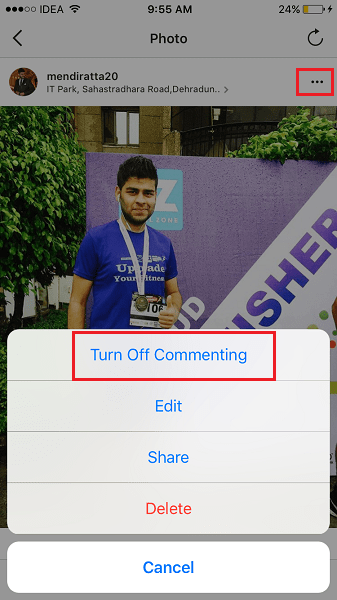
Ahora, si miras esta publicación en tu feed de Instagram, el botón de comentar estará ausente para la publicación.
Ocultar la opción de comentarios al cargar publicaciones de Instagram
Puede bloquear comentarios para publicaciones particulares mientras las carga.
Para eso, siga los mismos pasos que de costumbre para compartir publicaciones en la aplicación para compartir fotos. Pero en la pantalla final, que tiene la Compartir opción, debería ver Configuración avanzada debajo de las opciones para compartir publicaciones de Instagram en Facebook, Twitter, etc. Tóquela.
En Configuración avanzada, cambie Desactivar comentarios cambie a Encendido.
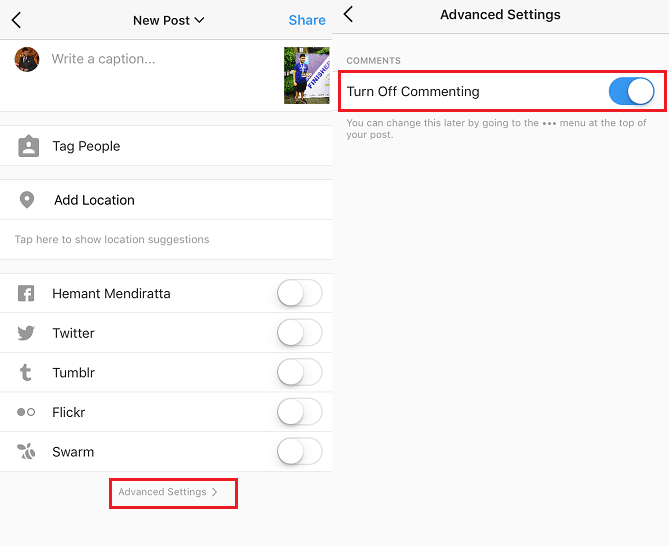
Con esto, se desactivarán los comentarios para esta publicación de Instagram. Del mismo modo, puede seguir los pasos para otras publicaciones si lo desea y cuando lo desee.
Los comentarios de esa publicación en particular también se desactivarán en el sitio web de Instagram. Pero actualmente, no hay opción para activar o desactivar los comentarios desde el sitio web de Instagram.
Tenga en cuenta que deshabilitar los comentarios no le impide publicar su foto. Si tiene problemas para cargar una imagen o un video, revisa nuestra publicación para posibles soluciones.
Siguiendo estos métodos, puede deshabilitar los comentarios en sus publicaciones que ya están cargadas o incluso mientras comparte otras nuevas. La opción de comentarios seguirá estando allí para otras publicaciones.
Activar comentarios en publicaciones de Instagram
Siempre puede activar los comentarios desde la aplicación si lo desea más tarde abriendo la publicación de Instagram:
- Abra la publicación deseada.
- Toque en el icono de tres puntos en la parte superior derecha.
- Selecciona Activar comentarios.
Ahora, si miras esta publicación en tu feed de Instagram, volverá a aparecer el botón de comentar. Esto también restaurará todos los comentarios existentes en la publicación, incluidos sus propios comentarios.
Bloquear comentarios de ciertas personas en Instagram
Independientemente de si tiene una cuenta pública o privada, puede desactivar los comentarios para usuarios específicos. Así es cómo.
- Asegúrate de usar la última versión de Instagram.
- Abra la aplicación de Instagram y vaya a la pantalla de perfil tocando el ícono de perfil en la parte inferior derecha.
- Luego toque el icono de hamburguesa en la esquina superior derecha
- Luego seleccione Ajustes desde la esquina inferior derecha.
- En Configuración, vaya a Privacidad.
- Ahora, toque Comentarios.
- Toque el número que se muestra al lado Bloquear comentarios de etiqueta.
También es posible permitir comentarios de ciertas personas si es requerido.

- En la siguiente pantalla, escriba el nombre del usuario específico.
El usuario puede seguirlo o no, pero aún puede buscarlo y bloquearlo. Lo mismo es el caso si los estás siguiendo o no. - Al escribir el nombre de usuario, aparecerá ese usuario con un Bloquear botón al lado. Tócalo.
Eso es todo al respecto. Del mismo modo, puede bloquear a otros usuarios para que no comenten.
Cuando los usuarios bloqueados comenten sus fotos o videos, el comentario se ocultará automáticamente y no será visible para nadie más que para ellos.
Desbloquear comentarios
Más tarde, si cambia de opinión, puede desbloquear a los usuarios para que no comenten desde la misma configuración de Comentarios de arriba.
En este caso, solo necesita usar el desatascar .
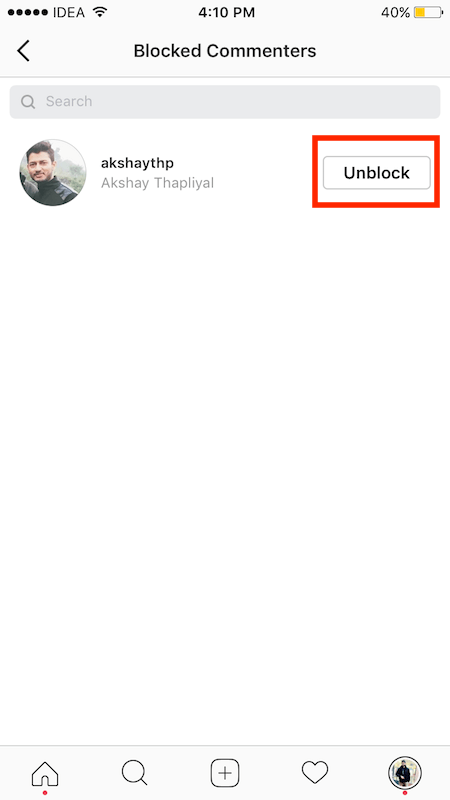
Ocultar comentarios ofensivos o agregar filtros manuales
Instagram tiene usuarios de todo el mundo y si tienes un perfil público, es fácil encontrar tu cuenta para personas que comparten el mismo interés usando hashtags.
Esto puede generar muchos comentarios en su publicación de Instagram y, como sabrá, no todos los comentarios son buenos. Algunos pueden ser abusivos u ofensivos. Siempre puedes desactivar los comentarios para publicaciones específicas. Pero eso significaría que no hay comentarios ni comentarios en absoluto.
Ocultar comentarios ofensivos (video)
Para evitarlo, puede activar Ocultar comentarios inapropiados opción. Así es como puede usar esta función.
- Navegue hasta la Controles de comentarios en Configuración usando los pasos dados en la sección anterior.
- palanca Ocultar comentarios ofensivos cambiar a On.
Mira nuestro video para ver estos pasos en acción:
Filtrar comentarios basados en palabras o frases particulares
También puede ocultar comentarios basados en ciertas palabras o frases.
- En Instagram, ve a Configuración > Privacidad > Comentarios.
- Habilitar el Filtro manual y agregue las palabras clave o frases que desea usar para filtrar los comentarios.
- Por último, pulse en Terminados Para guardar los cambios.
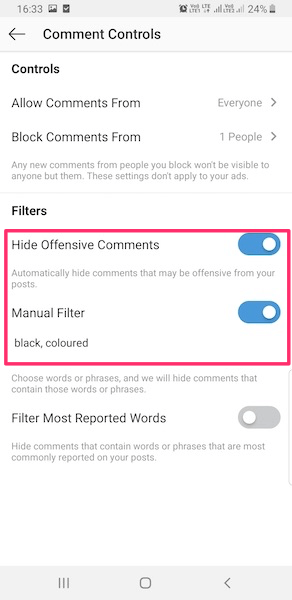
¡Eso es todo al respecto! Todos los comentarios que contengan esas palabras o frases, independientemente de la publicación, se ocultarán/bloquearán automáticamente. Ni siquiera recibirás una notificación por esos comentarios.
Ver también: Cómo ver la actividad de Instagram de alguien
Desactivar comentarios de vídeo
También puede ver nuestro video para ver los pasos en acción:
Preguntas Frecuentes
¿Cómo puedo ocultar mis comentarios en Instagram de mis seguidores?
Lamentablemente, no puede ocultar sus comentarios en Instagram a sus seguidores. Instagram no tiene una opción para comentar en privado. Además, todos sus comentarios en cuentas públicas son visibles para todos en Instagram. Usa Mensajes Directos si quieres dejar comentarios privados.
¿Puedo eliminar el comentario de alguien en mi publicación de Instagram?
Puedes eliminar los comentarios de otras personas en tu publicación. Sin embargo, no puede eliminar el comentario de alguien de una publicación de Instagram que no está en su cuenta.
Palabras finales
Ahora ya sabes cómo desactivar los comentarios de Instagram ya sea para todas tus publicaciones o solo para algunas de ellas. También puede ocultar solo los ofensivos o aplicar un filtro manual para deshabilitar los comentarios que contengan determinadas palabras. Es un salvavidas ya que ya no necesita administrar los comentarios negativos manualmente.
Si desea deshabilitar los comentarios en los videos de Instagram Live, consulte esta publicación útil.
Con estas opciones, es mucho más fácil administrar los comentarios. USTED ya no necesita eliminar los comentarios manualmente.
¿Te gustó nuestra publicación? ¡Háganos saber lo que piensa en los comentarios!
últimos artículos